jdk环境变量配置是学习java的第一步配置,在开发的时候Java程序时肯定是需要引用其他人已经写好的类,而我们在引用别人的类的时候要让解释器知道去哪里引用这个类。下面来看看win10系统下详细的安装配置方法吧。
一、安装JDK 选择安装目录 安装过程中会出现两次 安装提示 。
第一次是安装 jdk ,第二次是安装 jre。建议两个都安装在同一个java文件夹中的不同文件夹中。
(不能都安装在java文件夹的根目录下,jdk和jre安装在同一文件夹会出错)
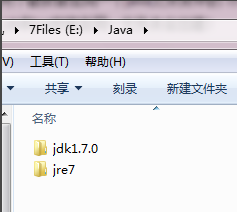
二、配置环境变量:右击“我的电脑”-->"属性"-->"高级系统设置"-->"高级"-->"环境变量"
1、在系统变量里新建"JAVA_HOME"变量,
变量值为:C:Program FilesJavajdk1.8.0_60(根据自己的jdk的安装路径填写)
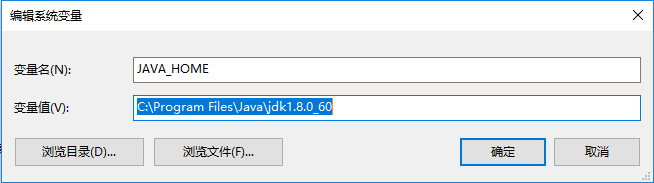
2、在系统变量里新建"classpath"变量,变量值为:.;%JAVA_HOME%lib;%JAVA_HOME%libtools.jar (注意最前面有一点)
3、找到path变量(已存在不用新建)添加变量值:%JAVA_HOME%bin;%JAVA_HOME%jrebin
注意变量值之间用";"隔开。注意原来Path的变量值末尾有没有;号,如果没有,先输入;号再输入。
如果你的系统是Windows10,就相对方便多了,不用担心这个";"。
三、“Windows+R”-->输入“cmd”-->Enter,输入java -version(记得中间有个空格),
如果显示jdk版本信息就说明环境变量配置成功了。
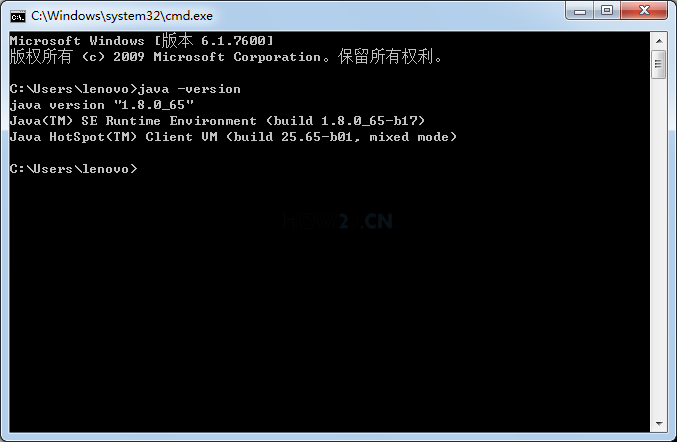
以上是Windows 10 JDK环境变量配置的详细方法的详细内容。更多信息请关注PHP中文网其他相关文章!




